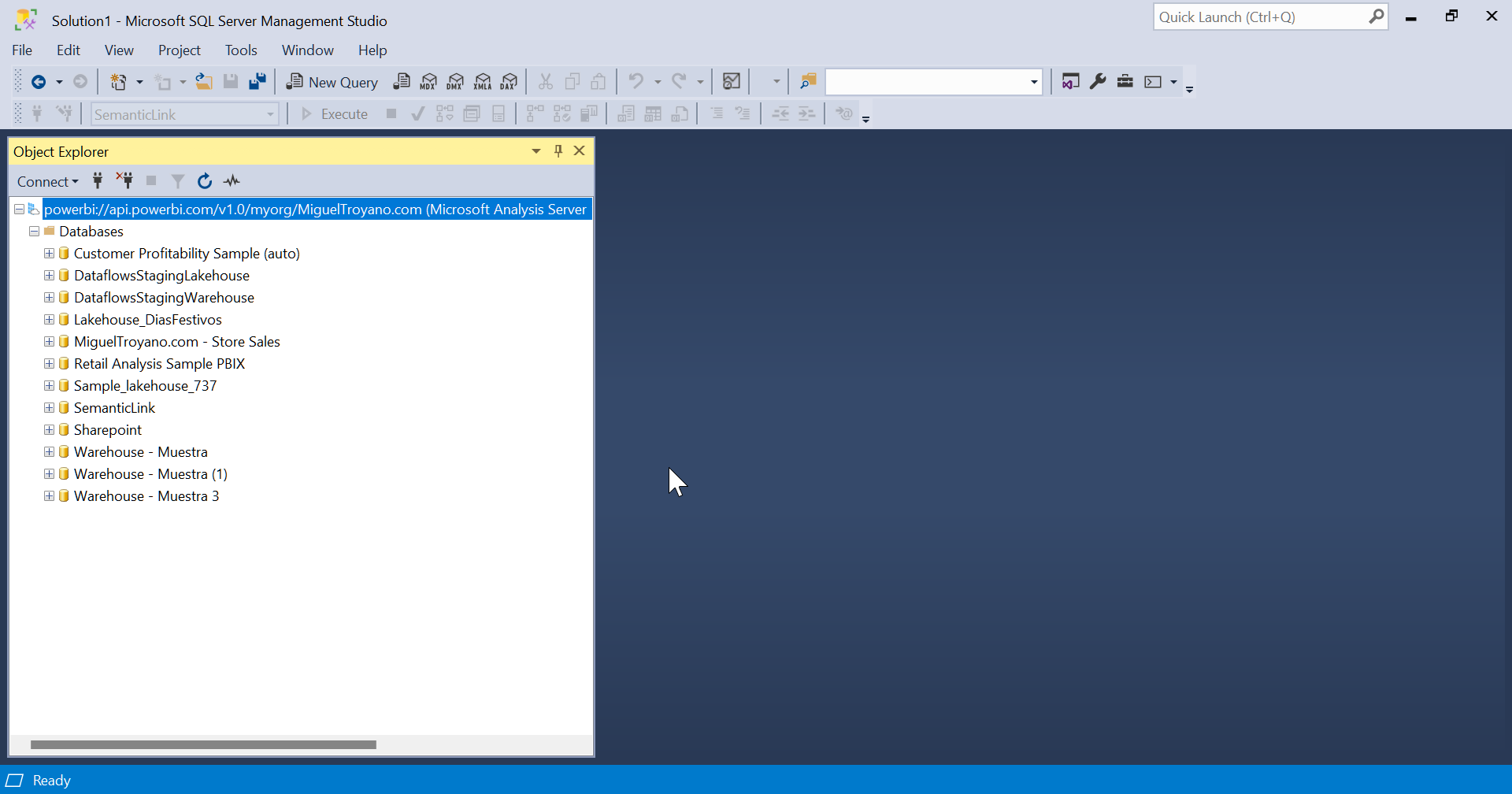Por defecto los puntos de conexión XMLA para los modelos semánticos son de solo lectura, pero esto se puede cambiar mediante la configuración. En este artículo veremos cómo modificar esta opción y además comprobaremos cómo nos podemos conectar a los modelos semánticos mediante Microsoft SQL Server Management Studio.
Habilitar lectura y escritura XMLA
¡Atención!
Cualquier operación de escritura mediante XMLA en un modelo semántico creado en Power BI Desktop impide que se descargue de nuevo como archivo PBIX. Asegúrate de conservar el archivo PBIX original.
Accede al portal de Fabric y haz clic en el botón del margen superior derecha “Configuración” y después haz clic en “Portal de administración“.
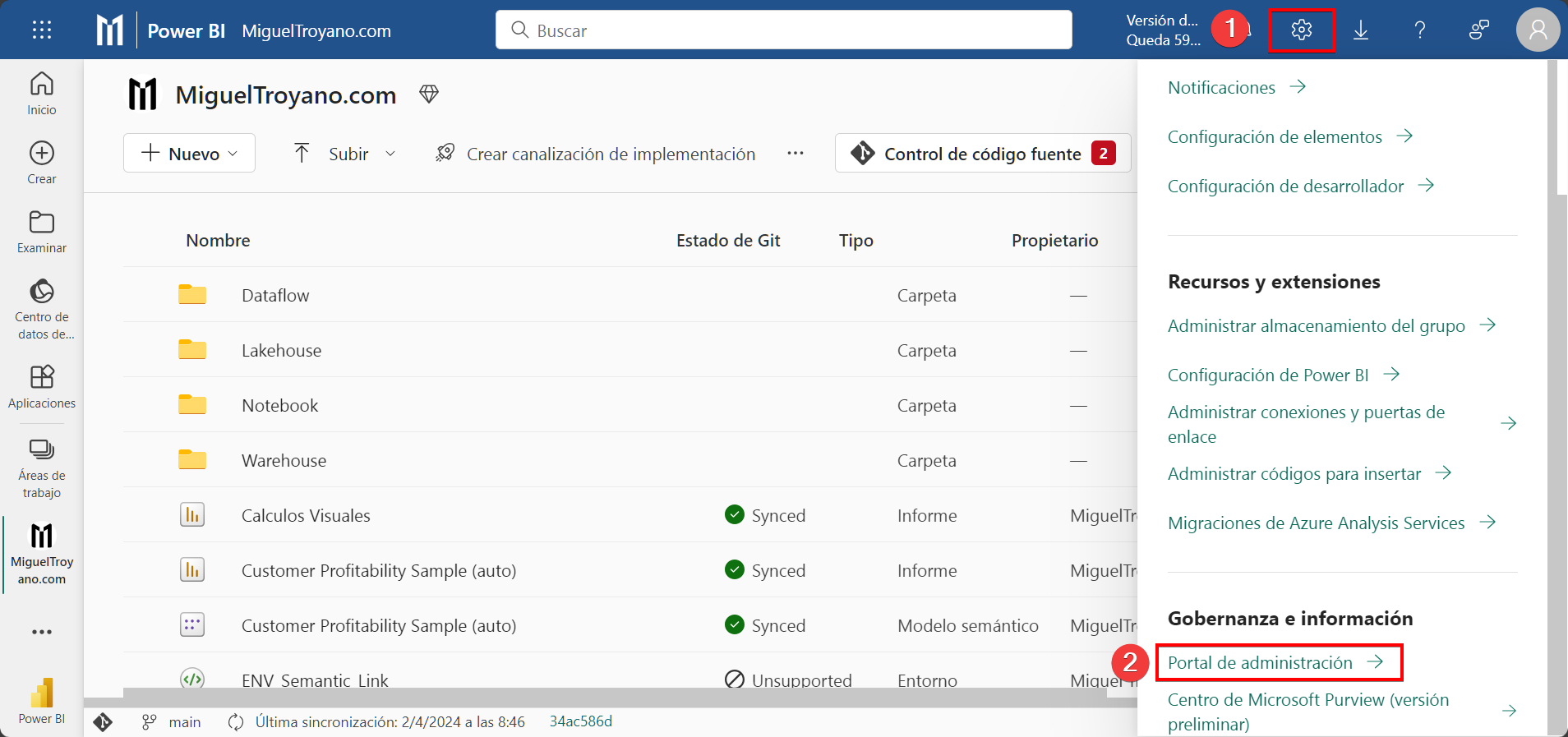
En el menú de la izquierda selecciona “Configuración de la capacidad” y despues si tienes una versión de prueba haz clic en “Prueba” y haz clic en el nombre de la capacidad.
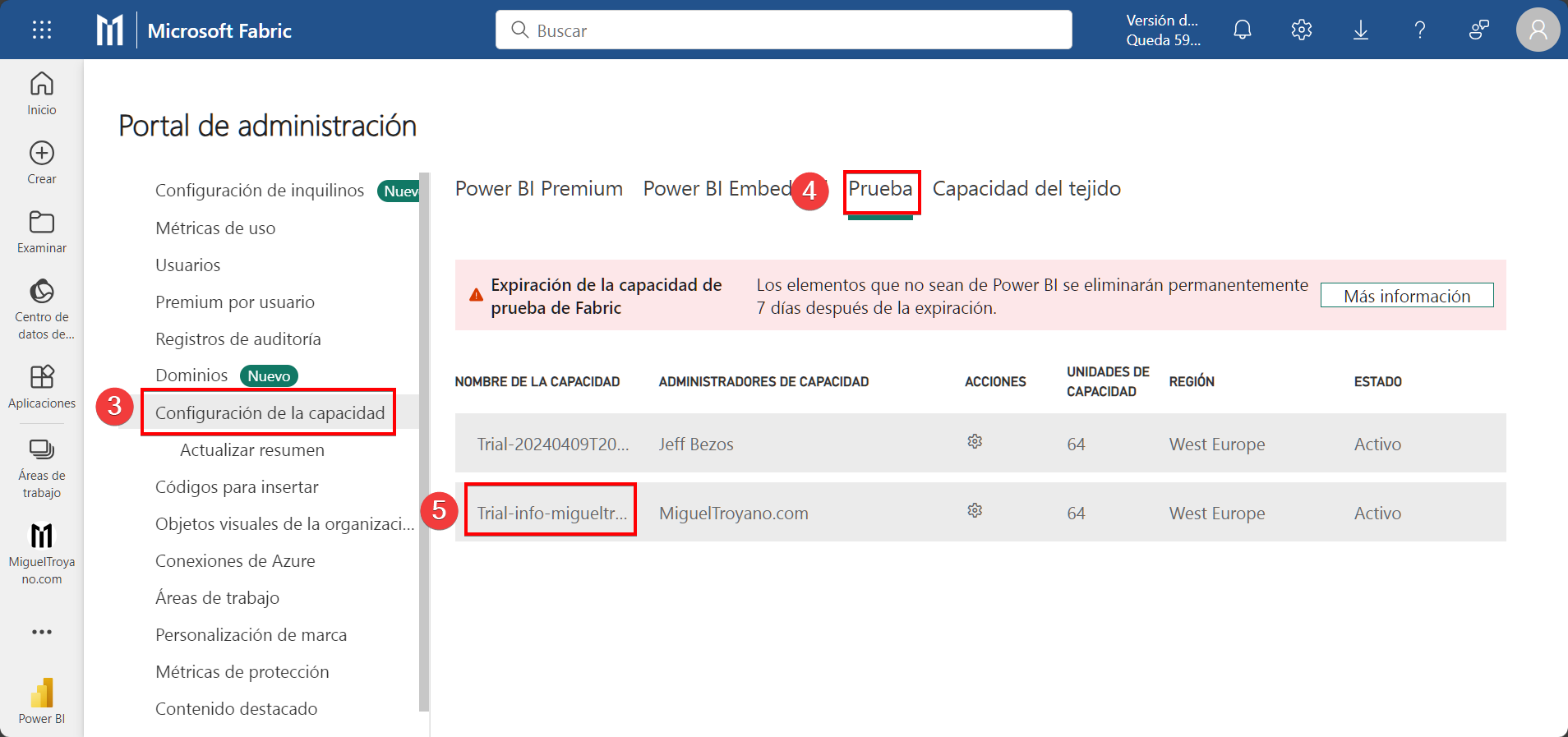
Ahora desplázate hacia abajo para desplegar “Cargas de trabajo de Power BI“, busca el desplegable “Punto de conexión XMLA” y modifica el valor a “Lectura y escritura“.
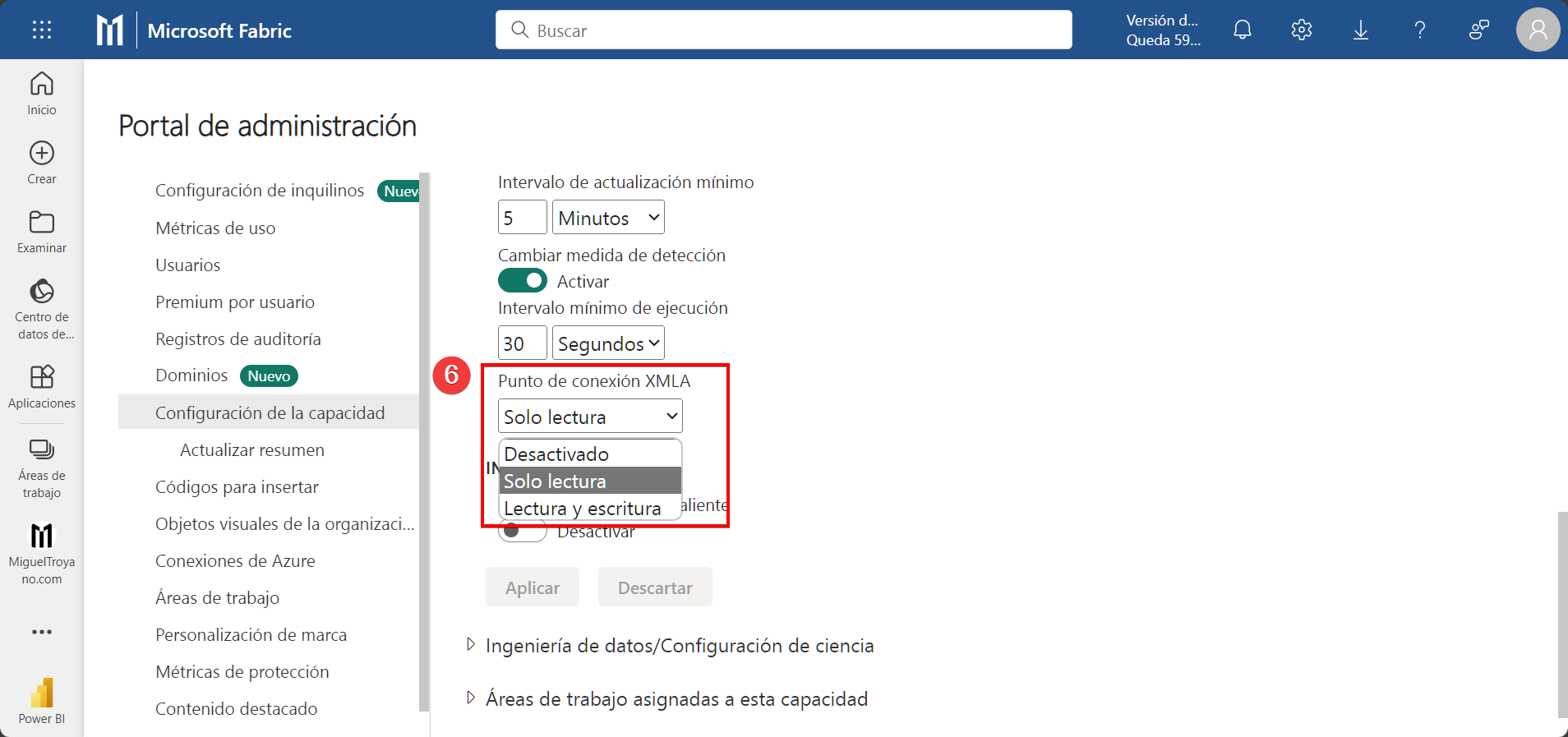
Después de aplicar debes esperar unos 10 minutos y ya podrás leer y escribir accediendo por medio del punto de conexión XMLA con herramientas como Microsoft SQL Server Management Studio (19.1 o superior)
Además, asegurate de tener la siguiente opción habilitada en la configuración del inquilino:
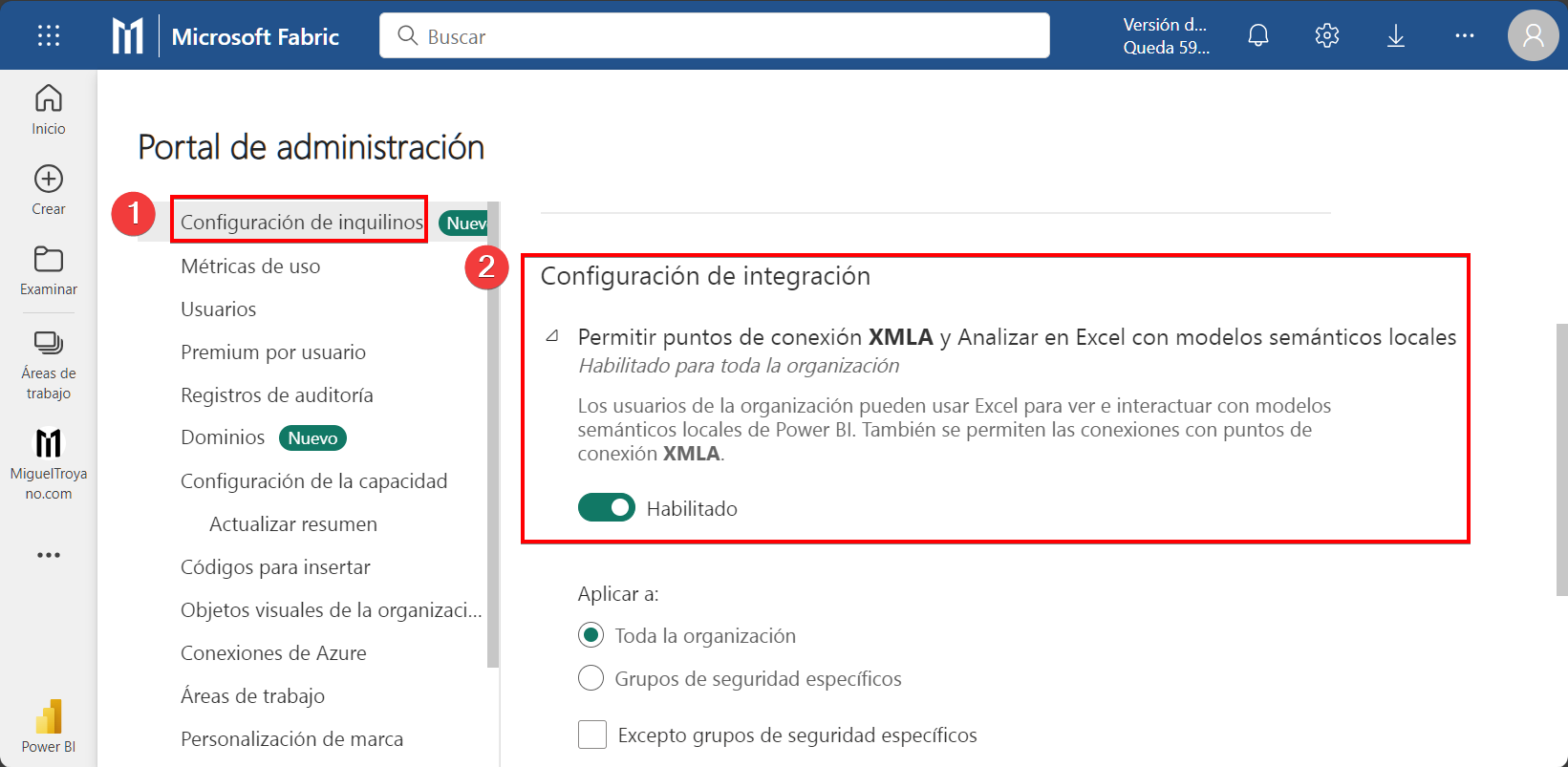
Debes tener en cuenta que…
El parámetro de la propiedad del punto de conexión de XMLA se aplica a todas las áreas de trabajo y modelos asignados a la capacidad. Solo las áreas de trabajo de Power BI Premium, Premium por usuario y Power BI Embedded son las que admiten esta conectividad vía XMLA.
Modelos semánticos no compatibles con XMLA
- Modelos semánticos basados en una conexión dinámica a un modelo de Azure Analysis Services o SQL Server Analysis Services.
- Modelos semánticos basados en una conexión dinámica a un modelo semántico de Power BI en otra área de trabajo.
- Modelos semánticos con datos de inserción mediante la API REST.
- Modelos semánticos en Mi área de trabajo.
- Modelos semánticos del libro de Excel.
Obtener la dirección URL de la conexión del área de trabajo
Accede a tu área de trabajo y abre la configuración del área de trabajo, después haz clic en Premium y desplázate hacia abajo para copiar la URL de acceso.
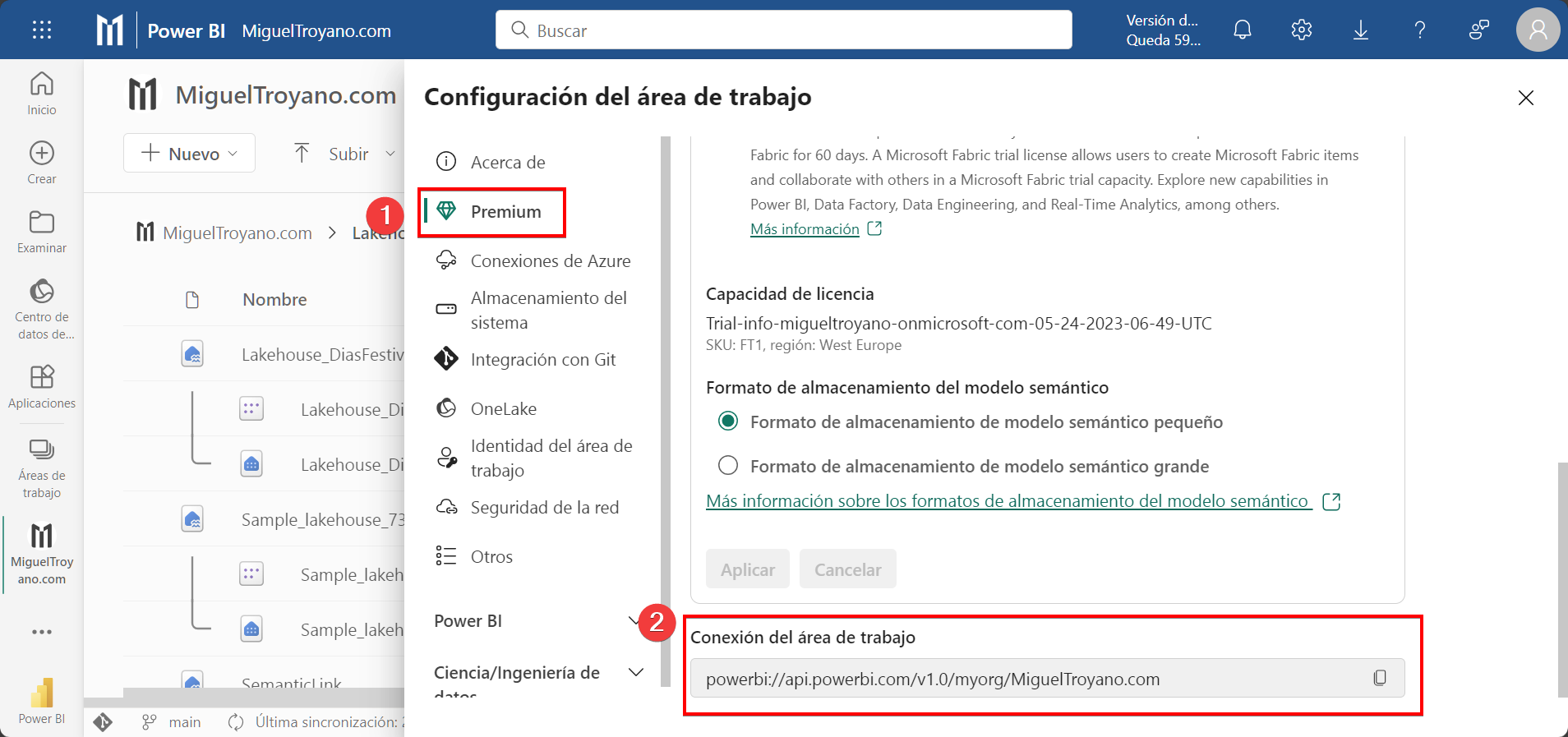
Conexión mediante Microsoft SQL Server Management Studio
Inicia Microsoft SQL Server Management Studio, haz clic en Connect y después en Analysis Services.
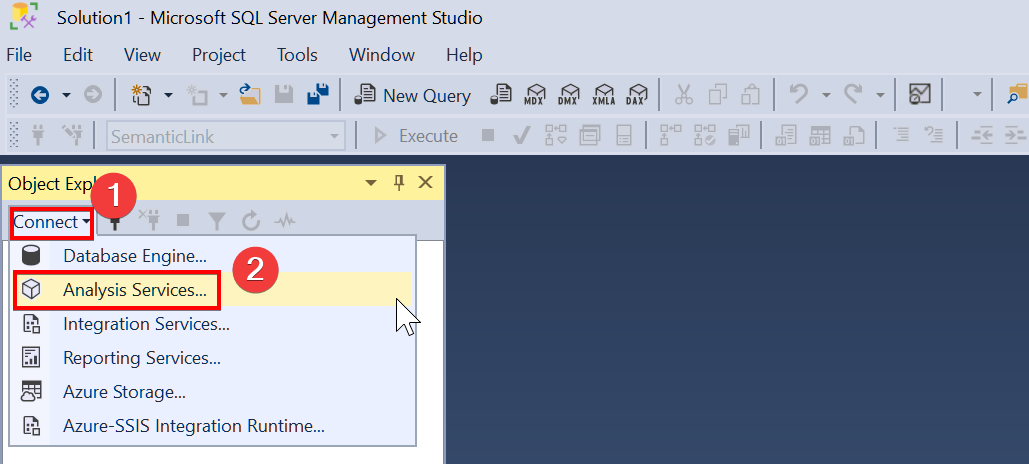
Escribe la URL de tu área de trabajo, el método de autenticación MFA y el usuario.
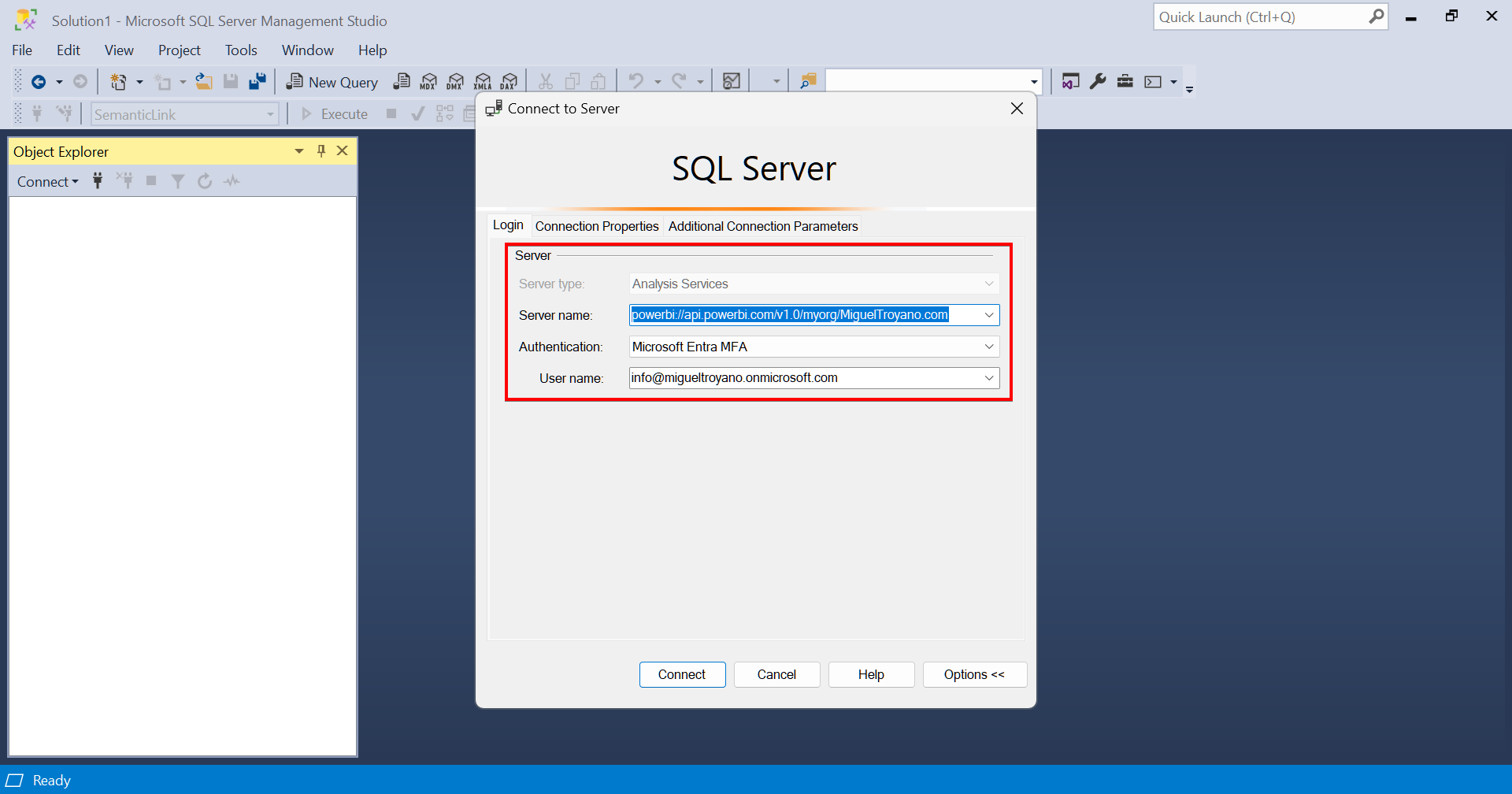
Una vez conectado puedes ver los modelos semánticos como si fuesen bases de datos e interactuar con ellos.